遇到win10音效卡驅動安裝失敗該怎麼解決
- WBOYWBOYWBOYWBOYWBOYWBOYWBOYWBOYWBOYWBOYWBOYWBOYWB轉載
- 2023-12-27 14:17:111083瀏覽
有些用戶在更新升級自己電腦的音效卡驅動的時候發現安裝失敗了,好幾次都沒辦法正常安裝的話,就可以進入到群組原則裡面設定一下安裝的相關內容。
win10音效卡驅動安裝失敗怎麼辦
1、按下“win R”,輸入“gpedit.msc”
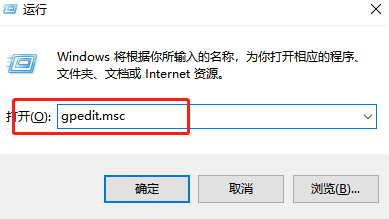
2 、依序選擇“電腦設定”,“管理範本”,”系統“
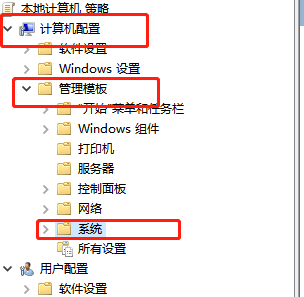
#3、進入“裝置安裝”,開啟“裝置安裝逾時”
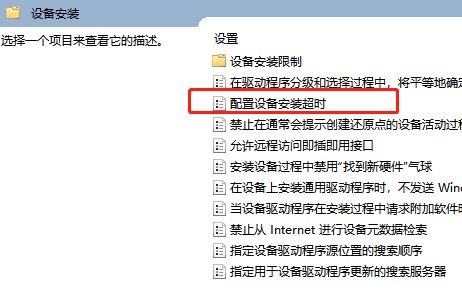
4、改成“已啟用”,然後下面填寫1800,之後重新啟動電腦再次進行安裝即可。
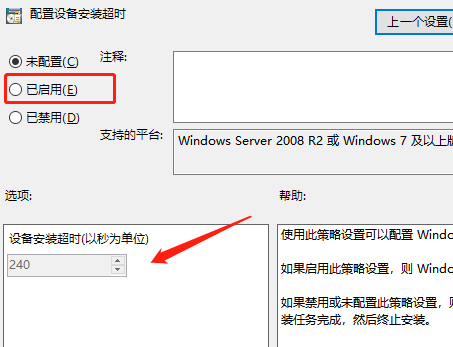
以上是遇到win10音效卡驅動安裝失敗該怎麼解決的詳細內容。更多資訊請關注PHP中文網其他相關文章!
陳述:
本文轉載於:somode.com。如有侵權,請聯絡admin@php.cn刪除
上一篇:如何調亮Win10的螢幕亮度下一篇:如何調亮Win10的螢幕亮度

